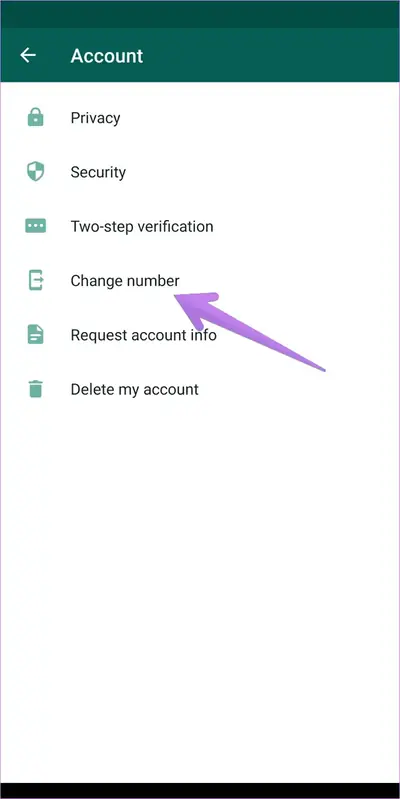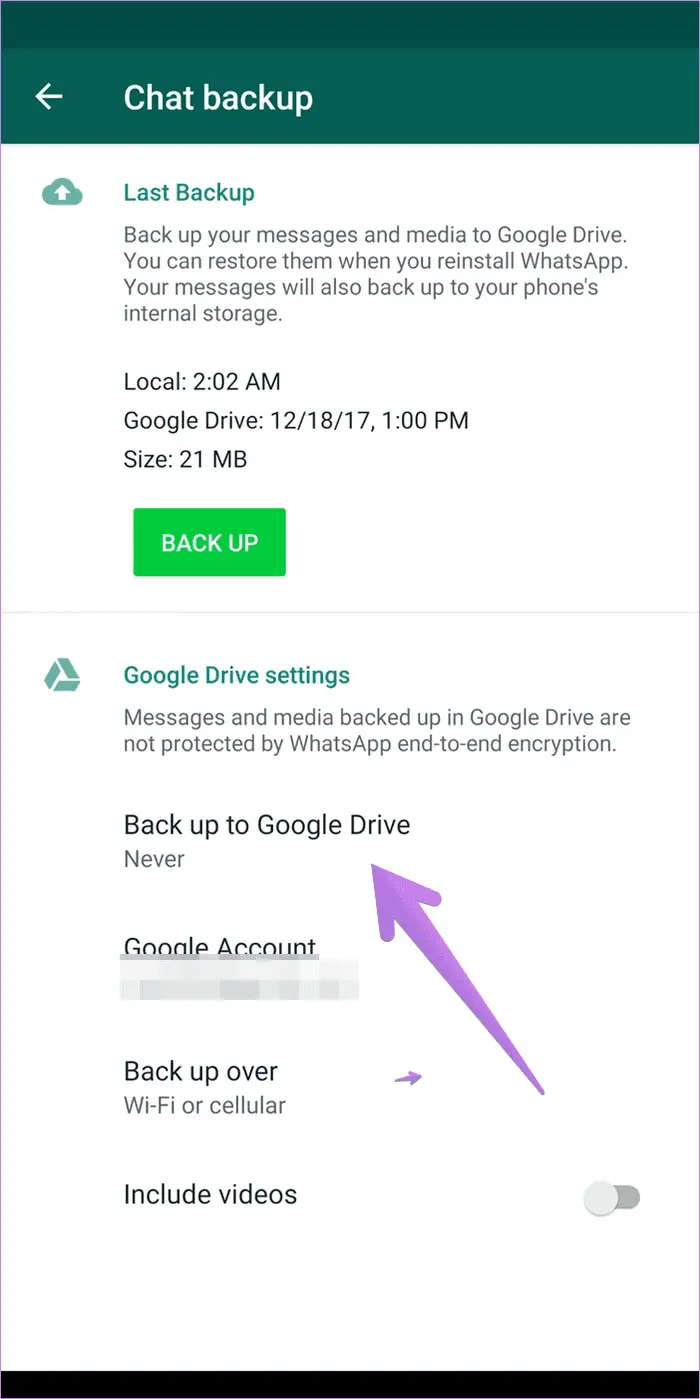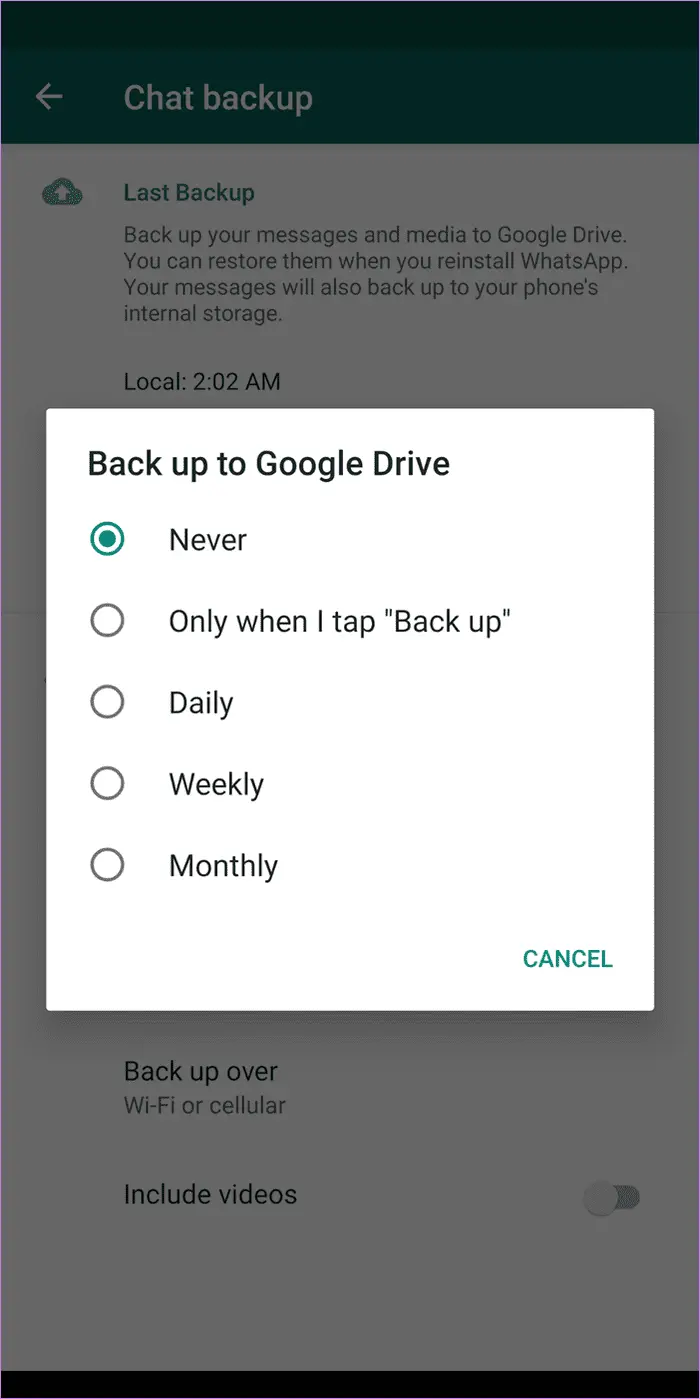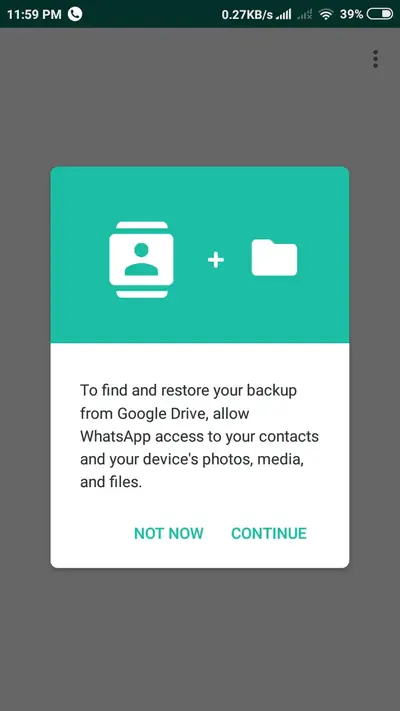تغییر شماره واتساپ با حفظ اطلاعات امکانپذیر است. به عبارت دیگر اگر سیم کارت جدید در گوشی خودتان بگذارید، میتوانید پیامهای قدیمی خودتان را داشته باشید. اما برای این کار میبایست مراحل اعلام تغییر شماره واتساپ را طی کنید.
شاید مشکل شما تغییر شماره واتساپ نیست بلکه هدف انتقال واتساپ به گوشی جدید بدون سیم کارت جدید است. در این حالت هم حفظ اطلاعات امکانپذیر است. میبایست قبل از تغییر گوشی، بکاپ آنلاین روی گوگل درایو ذخیره کنید و سپس برای بازیابی اطلاعات واتساپ در گوشی جدید اقدام کنید.
در این مقاله نحوه انتقال واتساپ به گوشی جدید آیفون یا اندروید و همینطور انتقال شماره واتساپ به شماره دیگر را شرح میدهیم. با ما باشید.
بیرون آوردن سیم کارت و استفاده از واتساپ
گاهی اوقات برای رفع مشکلات خاص گوشی اندروید یا آیفون، به ناچار سیم کارت را از گوشی خارج میکنیم. در این شرایط مسأله این است که آیا میتوان از واتساپ استفاده کرد؟
پاسخ مثبت است، کافی است تا رفع مشکل و قرار دادن مجدد سیم کارت، موقتاً از اینترنت وای-فای برای کار با واتساپ استفاده کنید. اما دقت کنید که اولاً این کار طولانی نباشد و ثانیاً اگر قبلاً ورود به واتساپ انجام نشده باشد یا بخواهید با شماره موبایل خودتان اکانت جدید بسازید، بدون سیم کارت این کار امکانپذیر نیست.
نکتهی جالب این است که میتوان با شماره مجازی در واتساپ حساب کاربری ایجاد کرد. به همین ترتیب برخی از کاربران که از شماره موبایل واقعی خودشان استفاده میکنند، بنا به دلایلی به تغییر شماره واتساپ به شماره مجازی روی میآورند که مزایایی دارد.
تغيير شماره واتساپ در ايفون و اندروید با سیم کارت جدید
اگر سیم کارت جدید در آیفون یا اندروید قرار دهید، چه اتفاقی برای پیامها و اکانت قبلی میافتد؟ دقت کنید که پاسخ این سوال را قبل از قرار دادن سیم کارت جدید در گوشی، پیدا کنید!
اما پاسخ این سوال:
همانطور که خروج سیم کارت از گوشی مشکل ایجاد نمیکند و میتوانید با دسترسی به اینترنت از طریق Wi-Fi به استفاده از اکانت سابق ادامه بدهید، قرار دادن سیم کارت جدید در گوشی اندروید یا آیفون هم مشکلساز نیست و میتوانید از اکانت سابق استفاده کنید. اما به مدت محدود.
در صورت نیاز به استفاده از سیم کارت جدید به مدت طولانی، بهتر است با نحوه تغییر شماره واتساپ با حفظ اطلاعات آشنایی داشته باشید و برای تغییر شماره واتساپ اقدام کنید تا خیالتان راحت باشد.
برای تغيير شماره واتساپ در ايفون یا اندروید، اپلیکیشن واتساپ را اجرا کنید و روی منوی آن تپ کرده و Settings را انتخاب کنید تا صفحه تنظیمات باز شود. در صفحه تنظیمات روی Account یا حساب کاربری و سپس روی Change Number یا تغییر شماره واتساپ تپ کنید.
مراحل بعدی ساده است و قبلاً در مقالهای به صورت کامل بررسی کردیم:
اگر از گزینهی تغییر شماره واتساپ استفاده کنید، مشکلی از جهت پیام ها و اطلاعات حساب فعلی ایجاد نمیشود و در واقع تغییر شماره واتساپ با حفظ اطلاعات انجام خواهد شد. دقت کنید که افرادی که میخواهند از این پس به واتساپ شما پیام بفرستند میبایست به شماره جدید پیام ارسال کنند. لذا برای اعلام تغییر شماره واتساپ به مشتریان، دوستان و اطرافیان اقدام کنید تا دچار سردرگمی نشوند. خوشبختانه در گروه های واتساپ، شماره شما به صورت خودکار تغییر میکند و افراد مطلع میشوند ولیکن بد نیست پیامی در مورد تغییر شماره بفرستید.
در صورت نیاز برای لغو تغییر شماره در واتساپ میتوانید پس از مدتی، برای تغییر مجدد شماره اقدام کنید. مراحل کار مشابه است.
انتقال واتساپ به گوشی جدید بدون سیم کارت سابق
خوشبختانه واتساپ به این صورت طراحی شده که به سیم کارت وابستگی زیادی ندارد. لذا اگر گوشی جدیدی خریداری کردهاید و میخواهید از واتساپ با سیم کارت جدید استفاده کنید، این کار ممکن است و حتی میتوانید پیامها را از گوشی قدیمی به جدید منتقل کنید. حتی میتوانید سیم کارت را بین گوشیها جابجا کنید.
برای بازیابی اطلاعات واتساپ در گوشی جدید ابتدا میبایست از چتها در گوشی قدیمی بکاپ بگیرید و بکاپ را به صورت آنلاین یعنی در سرویس فضای ابری Google Drive ذخیره کنید. در این صورت گوشی جدید با اتصال به اینترنت و حساب گوگل شما، بکاپ را دانلود کرده و انتقال واتساپ به گوشی جدید آیفون یا اندروید بدون از دست رفتن پیام ها انجام میشود.
برای بکاپ گرفتن از اطلاعات واتساپ در گوگل درایو، صفحه تنظیمات را باز کنید و روی Chats یا گفتگوها تپ کنید. سپس روی Chat Backup تپ کنید. اکنون روی Back up to Google Drive تپ کنید و گزینهی Only when I tap Back up را انتخاب کنید. در نهایت روی Back up تپ کنید و صبر کنید تا بکاپ تهیه شود.
اما چرا گزینهی Only when I tap Back up را انتخاب کنیم؟
به این منظور که هر زمان که صفحه بکاپ را باز کردید و روی Back up to Google Drive تپ کردید، بکاپگیری روی گوگل درایو انجام شود و در غیر این صورت، بکاپهایی که واتساپ به صورت خودکار تهیه میکند، در حافظهی داخلی ذخیره میشود.
بکاپ گرفتن از چتها بسته به حجم ویدیوها و عکسها و ویسها و سایر فایلها، ممکن است سریع یا کند انجام شود. دقت کنید که چتهایی که انبوهی از فایلهای حجیم در آن موجود است را در صورت عدم نیاز، پاکسازی کنید و پس از آن بکاپ تهیه کنید تا بکاپ گرفتن سریع و با مصرف کمتر اینترنت انجام شود.
اکنون نوبت انتقال واتساپ به گوشی جدید بدون سیم کارت قدیمی میرسد. در گوشی جدید ورود به اکانت انجام دهید و در مرحلهای که در مورد ریستور کردن بکاپ از Google Drive سوال میشود، تأیید کنید. دقت کنید که دسترسی به اینترنت برقرار باشد تا بکاپ دانلود شود و اطلاعات چتها بازیابی شود.
اگر گوشی شما اندرویدی نیست بلکه آیفون است، دقت کنید که بکاپ گرفتن روی iCloud یا سرویس فضای ابری اپل صورت میگیرد. مراحل کار مشابه بکاپ گرفتن روی گوگل درایو در واتساپ اندروید است. بنابراین انتقال واتساپ به گوشی جدید آیفون بدون حذف شدن اطلاعات چتها نیز امکانپذیر است اما دقت کنید که با ثبت نام در واتساپ در گوشی جدید، اکانت شما در گوشی سابق از کار میافتد.
برای انتقال واتساپ از اندروید به آیفون یا بالعکس، روش کار کمی پیچیده میشود چرا که بکاپ گرفتن روی یک سرویس فضای ابری مشترک انجام نمیشود اما به هر حال این کار به کمک اپهای جانبی امکانپذیر است.
انتقال شماره واتساپ به شماره دیگر
اگر سیم کارت جدید خریداری کردهاید و میخواهید در گوشی جدید با سیم کارت جدید از واتساپ استفاده کنید، طبعاً ساخت اکانت جدید بهترین روش است. اما آیا میتوان چتهای قبلی را برگرداند؟
بله، این کار ممکن است. کافی است بکاپی که روی گوگل درایو یا آیکلود اپل ذخیره کردهاید را بازیابی کنید. به این ترتیب اطلاعات واتساپ قبلی شما در گوشی جدید ظاهر میشود و میتوانید از گزینهی تغيير شماره واتساپ در اندروید یا آیفون استفاده کنید. در واقع همانطور که اشاره کردیم چتهای واتساپ وابسته به شماره موبایل نیست و در صورت داشتن بکاپ، میتوان پیامها را در حساب واتساپ جدید مشاهده و استفاده کرد.
یک روش دیگر برای استفاده از واتساپ در گوشی یا کامپیوتر متفاوت، ورود به واتساپ وب با اسکن بارکد است. برای این منظور میبایست از گزینهی Link a Device در تنظیمات برنامه واتساپ استفاده کنید و کامپیوتر یا گوشی دیگر را به عنوان وسیلهای که به حساب کاربری شما دسترسی دارد، فعال کنید.
ریست فکتوری و پاک شدن اطلاعات واتساپ!
اگر گوشی شما مشکلی پیدا کرده است و نیاز به ریست فکتوری دارد، دقت کنید که همه چیز و به خصوص اطلاعات پیامهای واتساپ حذف میشود. در این صورت راهی برای بازیابی اطلاعات واتساپ در گوشی وجود ندارد مگر آنکه قبلاً بکاپ آنلاین در گوگل درایو یا آیکلود اپل آپلود کرده باشید یا بکاپی که در حافظهی داخلی گرفته شده را به کارت حافظه منتقل کرده باشید تا حین ریست کردن و فرمت کردن حافظهی داخلی گوشی، اطلاعات واتساپ در بکاپ باقی بماند. در واقع انتقال شماره واتساپ به شماره دیگر یا گوشی جدید، درست مثل ریستور کردن بکاپ واتساپ پس از ریست کردن گوشی است.
در صورت داشتن بکاپ، ریست فکتوری اندروید یا ریست کردن آیفون مشکلی ایجاد نمیکند و میتوانید اطلاعات واتساپ را بازیابی کنید. همانطور که اشاره کردیم روش کار ساده است: میبایست در مراحل ورود به واتساپ پس از ریست کردن گوشی، بازیابی بکاپ از Google Drive یا iCloud Drive را تأیید کنید.
guidingtechسیارهی آیتی